5 советов по добавлению формы подписки на новостную рассылку в нижний колонтитул вашего сайта WordPress
Опубликовано: 2022-09-30Добавление формы подписки на информационный бюллетень в нижний колонтитул вашего веб-сайта WordPress — отличный способ побудить посетителей подписаться на ваш список рассылки. Есть несколько разных способов добавить форму в нижний колонтитул, в зависимости от того, какую тему WordPress вы используете и насколько вам удобно работать с кодом. Если вы используете тему со встроенной формой подписки на новостную рассылку, такую как Genesis Framework, вы можете просто добавить шорткод вашего поставщика списка рассылки в область виджета нижнего колонтитула. Если в вашей теме нет встроенной формы, вы можете использовать плагин WordPress, например MailChimp для WordPress, чтобы создать форму регистрации. После того, как вы установили и активировали плагин, вам нужно будет создать учетную запись MailChimp и добавить свой ключ API в настройки плагина. После этого вы можете создать форму регистрации и добавить ее в нижний колонтитул с помощью виджета или добавив шорткод в текстовый виджет. Если вам удобно работать с кодом, вы также можете добавить форму в нижний колонтитул, добавив HTML-код непосредственно в тему WordPress. Тем не менее, это не рекомендуется для начинающих, так как это может легко сломать ваш сайт, если вы не сделаете это правильно. Добавление формы подписки на информационный бюллетень в нижний колонтитул вашего веб-сайта WordPress — отличный способ побудить посетителей подписаться на ваш список рассылки. Однако
Как добавить информационный бюллетень в нижний колонтитул WordPress?
Перейдите в панель администратора WordPress, чтобы получить доступ. Доступ к ссылке «Плагины» можно получить, нажав «Добавить новый» в левом столбце. Введя «новостная рассылка» в поле «Поиск плагинов…», вы сможете найти плагины. Выберите плагин Newsletter в раскрывающемся меню и нажмите «Установить сейчас».
Как отключить или редактировать информационные бюллетени в текстовых блоках
Помните, что вы можете отключить шорткод новостной рассылки , удалив его из текстового блока. Значок карандаша в правом верхнем углу позволит вам редактировать информационный бюллетень. Ctrl E (Mac: Command E) также можно использовать для редактирования информационного бюллетеня, тогда как Ctrl A (Mac: Command A) можно использовать для выделения всего текста.
Как включить рассылку новостей в WordPress?
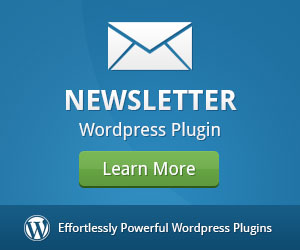 1 кредит
1 кредитЧтобы включить рассылку новостей в WordPress, вам нужно сначала установить и активировать плагин MailPoet. После активации плагина вам нужно будет создать информационный бюллетень на странице настроек MailPoet. После создания новостной рассылки вам нужно будет добавить форму подписки на свой сайт WordPress. Вы можете сделать это, перейдя на страницу настроек MailPoet и выбрав вкладку «Формы». Отсюда вы сможете создать форму подписки и добавить ее на свой сайт WordPress.
С точки зрения удобства использования и мощности WeMail — один из самых простых и мощных плагинов для рассылки новостей. Вы можете использовать его как пользователь WordPress или как SaaS (программное обеспечение как услуга). В репозитории WordPress доступно множество плагинов для новостных рассылок. Наиболее важным фактором является количество подписчиков и бюджет, который у вас есть. Перед отправкой информационного бюллетеня вы должны сначала настроить weMail, для чего нужно выполнить пять шагов. С легкостью настраивая информационный бюллетень, вы можете добавлять или удалять изображения, а также все, что вы хотите передать свое сообщение. Вы можете выбрать шаблон и просмотреть его перед отправкой, а также настроить в соответствии с вашими требованиями.
Если у вас уже есть weMail в WordPress, вы сможете мгновенно заполнить свои списки реальными людьми и потенциальными клиентами. Нет лучшего способа расширить свой список адресов электронной почты, чем с помощью форм, всплывающих окон и воронок. Выберите weMail на панели управления WordPress и следуйте инструкциям на экране. Выбрав опцию списка, вы можете создать новый список. Плагин для электронного маркетинга — это автоматизированный инструмент электронного маркетинга, который используется для создания информационных бюллетеней. Это полезно для рассылки общих маркетинговых кампаний по электронной почте или информационных бюллетеней людям, которые подписались на ваш список рассылки. Бесплатный плагин для рассылки новостей, такой как weMail, поставляется с премиум-планом для опытных пользователей. Вот некоторые из лучших информационных бюллетеней и инструментов электронного маркетинга, доступных прямо сейчас.
Плагин рассылки новостей: как установить и использовать
После установки плагина Newsletter он появится в меню плагинов в левой части экрана WordPress. После того, как вы нажмете на нее, вы попадете на страницу, где вам будет предложено ввести свой адрес электронной почты. После этого вы можете выбрать, для каких информационных бюллетеней вы хотите получать уведомления.
Как добавить шорткод новостной рассылки в WordPress?
Добавить шорткод новостной рассылки в WordPress очень просто. Просто перейдите на страницу виджетов в админке WordPress и добавьте виджет новостной рассылки на боковую панель. Затем скопируйте шорткод из настроек виджета и вставьте его в сообщение или на страницу, где вы хотите, чтобы информационный бюллетень отображался.

Плагин WordPress Newsletter анализирует все электронные письма, отправленные через плагин, используя метод, который ищет определенные динамические переменные в содержимом. Этот короткий код используется для указания даты публикации информационного бюллетеня всякий раз, когда он появляется в содержании информационного бюллетеня. Он имеет возможность определять формат даты с добавлением параметра формата. Вы можете увидеть, сколько подписчиков в базе данных, а также изображение текущего поста, используя короткие коды новостных рассылок ниже. Каждое поле в вашем списке рассылки имеет собственную динамическую переменную, которая позволяет вам изменять макет ваших информационных бюллетеней в соответствии с предпочтениями ваших подписчиков. В этом случае, если вы создадите поле с заголовком «Дата рождения», вы позже вставите динамическую переменную [wpmlfield name=Birth_date] в информационный бюллетень, чтобы сгенерировать значение настраиваемого поля для каждого подписчика. Существует простой способ включить отрывок из ваших сообщений WordPress в информационный бюллетень. Он определяет все параметры для создания шорткода, который просто добавляет шорткод. Вы можете использовать эту функцию, щелкнув значок белого конверта в верхней части TinyMCE.
Как создать информационный бюллетень в WordPress и управлять им
После того, как вы создали свой информационный бюллетень, вы можете управлять подписчиками, контактной информацией подписчиков и даже автоматически отправлять информационные бюллетени. Лид-магнит — отличный способ увеличить список подписчиков на рассылку новостей и создать ощущение срочности. Если вам нужна помощь с дизайном вашего информационного бюллетеня, у WordPress есть команда знающих экспертов, которые будут рады вам помочь.
Как редактировать информационный бюллетень в WordPress
Предположим, вам нужны советы о том, как редактировать информационный бюллетень в WordPress: 1. Чтобы отредактировать существующий информационный бюллетень в WordPress, перейдите на страницу «Информационный бюллетень» и нажмите на информационный бюллетень, который вы хотите отредактировать. 2. На странице редактирования бюллетеня вы можете внести изменения в заголовок, содержание и шаблон бюллетеня . 3. Чтобы сохранить изменения, нажмите кнопку «Обновить».
Использование почтовых сервисов, таких как Mailchimp или Sendinblue, кажется шагом назад. Время, необходимое для завершения всего, колеблется в 2-3 раза больше. Из этого урока вы узнаете, как публиковать рассылки в современном блочном редакторе и экономить время. Редактор блоков WordPress — отличный инструмент для копирования и вставки данных из документов Google. Вы получите полный пост, отформатированный в течение нескольких секунд. Плагин Newsletter Glue — самый простой плагин новостной рассылки WordPress для создания информационных бюллетеней. Редактор сообщений позволяет создавать как блоги, так и информационные бюллетени.
Когда вы закончите рассылку новостей по электронной почте , вы нажмете «Опубликовать» и начнете их отправлять. Ваше приложение WordPress будет отлично выглядеть, несмотря ни на что, а ваш ESP будет надежным как с точки зрения простоты использования, так и с точки зрения доставки. Используя редактор блоков, блог или информационный бюллетень могут отображать или скрывать контент. Отправка информационных бюллетеней — один из многих новых вариантов использования редактора блоков, который доступен на нескольких языках. Вы можете легко публиковать информационные бюллетени с помощью бесплатного плагина Newsletter Glue, который упрощает это в WordPress. Сделайте свою рассылку более профессиональной, используя наши настраиваемые блоки рассылки.
Как создать информационный бюллетень Sendinblue
Теперь вы должны создать учетную запись Sendinblue, чтобы использовать плагин Sendinblue Newsletter . Подписчики должны предоставить эту информацию, чтобы отправлять информационные бюллетени и отслеживать свои подписки. После создания учетной записи вы сможете выполнить следующие шаги. Введите имя пользователя и пароль SendinBlue. Перейдите на вкладку «Настройки». Вкладка «Новости» доступна здесь. Чтобы создать новый информационный бюллетень, перейдите на страницу «Создать новый информационный бюллетень». Чтобы создать информационный бюллетень, введите свое имя и адрес электронной почты в соответствующие поля и нажмите кнопку «Создать информационный бюллетень». Теперь вы можете выбрать «Данные подписчика» в раскрывающемся меню. На этой вкладке вы увидите все, что вам нужно знать о вашем информационном бюллетене. Вы можете отслеживать, сколько людей подписалось на вашу рассылку, сколько людей отписались и сколько людей отказались от подписки. Также можно увидеть количество людей, которые перешли на ваш сайт в результате вашей рассылки. Опция «Отправить электронные письма» теперь доступна. Кнопку «Отслеживать статистику» также можно использовать для отслеживания эффективности вашего информационного бюллетеня. В этом отчете вы можете подсчитать, сколько людей открыли вашу рассылку, перешли из нее на ваш сайт и отписались от нее.
